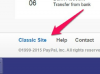अपना स्वयं का ग्राहक संबंध प्रबंधन (CRM) डेटाबेस बनाना एक असंभव कार्य की तरह लग सकता है, लेकिन आप अपनी सहायता के लिए कुछ Microsoft Access डेटाबेस टेम्प्लेट का उपयोग कर सकते हैं। एक्सेस में शामिल ग्राहक संबंध प्रबंधन डेटाबेस आपको एक टेबल, प्रश्न, फॉर्म और रिपोर्ट प्रदान करता है ताकि आप अपने सीआरएम पर एक त्वरित शुरुआत कर सकें। एक बार जब आप अपना सीआरएम बना लेते हैं, तो केवल अपना डेटा जोड़ना और प्रपत्रों, प्रश्नों और रिपोर्टों को अनुकूलित करना शेष रह जाता है।
चरण 1
माइक्रोसॉफ्ट एक्सेस खोलें और टेम्पलेट गैलरी का पता लगाएं। एक्सेस 2003 में टेम्पलेट गैलरी खोजने के लिए, "फ़ाइल" और "नया" चुनें। दाएँ कार्य फलक का उपयोग करते हुए, टेम्पलेट खोज बॉक्स का पता लगाएँ। "डेटाबेस" टाइप करें। आप सभी उपलब्ध डेटाबेस देखेंगे। बिक्री संपर्क प्रबंधन डेटाबेस डाउनलोड करें। एक्सेस 2007 में टेम्प्लेट गैलरी खोजने के लिए, "ऑफिस" बटन चुनें और "नया" चुनें। अपने बाएं कार्य फलक का उपयोग करके, Microsoft कार्यालय से ऑनलाइन व्यवसाय श्रेणी का चयन करें। ग्राहक संबंध प्रबंधन डेटाबेस व्यापार टेम्पलेट्स के भीतर स्थित है। इस डेटाबेस का पता लगाने के बाद इसे डाउनलोड करें।
दिन का वीडियो
चरण 2
यह सुनिश्चित करने के लिए टेम्पलेट की समीक्षा करें कि यह आपकी आवश्यकताओं को पूरा करता है। डेटा इनपुट के लिए एक फॉर्म प्रदर्शित करने के लिए टेम्पलेट खुल सकता है। डेटाबेस को उसकी संपूर्णता में देखने के लिए, "F11" चुनें। यह आपको सभी टेबल, क्वेरी, फॉर्म, रिपोर्ट, मैक्रो और मॉड्यूल देखने देगा।
चरण 3
अपनी अनुकूलित डेटाबेस आवश्यकताओं के लिए तालिकाओं और प्रपत्रों को संशोधित करें। जब आप तालिकाओं और प्रपत्रों की समीक्षा करते हैं, तो उन्हें अपने वर्तमान प्रोजेक्ट में संपादित करें। इसके लिए आपको तालिकाओं और प्रपत्रों के फ़ील्ड गुणों को संपादित करने की आवश्यकता हो सकती है।
चरण 4
अपनी तालिकाओं के बीच पहुँच संबंधों की समीक्षा करें। यदि आवश्यक हो, तो उन्हें अपनी आवश्यकताओं के अनुसार संशोधित करें। इसके लिए संबंध तोड़ने या नए बनाने की आवश्यकता हो सकती है।
चरण 5
अपने डेटा को अनुकूलित तालिकाओं और प्रपत्रों में इनपुट करें। आप डेटा को सीधे एक्सेस टेबल में आयात कर सकते हैं या एक्सेस में डेटा को मैन्युअल रूप से दर्ज करने के लिए फॉर्म का उपयोग कर सकते हैं। फिर अपने प्रश्नों और रिपोर्टों को चलाने के लिए आगे बढ़ें।
चरण 6
अपने प्रश्नों को चलाएँ। यदि टेम्पलेट में प्रश्न नहीं थे, तो क्वेरी बनाने के लिए क्वेरी विज़ार्ड या क्वेरी डिज़ाइन दृश्य का उपयोग करें। क्वेरी सत्यापन नियमों का उपयोग करने से आपको तालिकाओं और प्रपत्रों से डेटा खोजने में मदद मिल सकती है।
चरण 7
अपनी अनुकूलित रिपोर्ट चलाएँ। यदि टेम्प्लेट में रिपोर्ट नहीं थी, तो रिपोर्ट बनाने के लिए रिपोर्ट विज़ार्ड या रिपोर्ट डिज़ाइन दृश्य का उपयोग करें।
चरण 8
अपने डेटाबेस को सहेज कर अपने अनुकूलन को पूरा करें। यह आपके सभी कार्यों को संग्रहीत करेगा और भविष्य में आपके नए डेटाबेस तक पहुंच को सक्षम करेगा।
युक्तियाँ और चेतावनियाँ
- यदि आपका कंप्यूटर इन टेम्पलेट्स को स्वचालित रूप से डाउनलोड नहीं करता है, तो आप उन्हें हमेशा Microsoft टेम्पलेट गैलरी (संसाधन देखें) से मुफ्त में प्राप्त कर सकते हैं।